konfigurasi hospot menggunakan mikrotik
KONFIGURASI HOSPOT MENGGUNAKAN MIKROTIK
A.PENGERTIAN
- MikroTik RouterOS™ adalah sistem operasi dan perangkat lunak yang dapat digunakan untuk menjadikan komputer manjadi router network yang handal, mencakup berbagai fitur yang dibuat untuk ip network dan jaringan wireless, cocok digunakan oleh ISP dan provider hotspot.
- HotSpot adalah lokasi fisik di mana orang dapat memperoleh akses internet , biasanya menggunakan Wi-fi teknologi, melalui jaringan area local nirkabel (WLAN) menggunakan router terhubung ke penyedia layanan internet.
B.LATAR BELAKANG
Dengan hotspot kita dapat menikmati akses internet selama kita masih berada di area hotspot tanpa harus menggunakan kabel.
Dengan hotspot kita dapat menikmati akses internet selama kita masih berada di area hotspot tanpa harus menggunakan kabel.
C.MAKSUD DAN TUJUAN
Agar pemula tidak begitu kesulitan untuk mensetting hospot. dan bisa membangun hospot sendiri.
Agar pemula tidak begitu kesulitan untuk mensetting hospot. dan bisa membangun hospot sendiri.
D.ALAT DAN BAHAN
- laptop
- aplikasi winbox
- mikrotik
- kabel UTP
E.JANGKA WAKTU PELAKSANAAN
Waktu pelaksanan 30 menit - 1 jam bagi pemula
F.TAHAP WAKTU PELAKSANAAN
1. langkah awal yaitu kita masuk ke winbox
2. sebelum kita melanjutkan konfigurasi tersebut kita terlebih
dahulu mereset konfigurasi yang dulu pernah di lakukan. System =>
Reset configurasi
3. langkah selanjutnya kita ubah identity. System => identity ,
misal ganti dengan nama sekolah lalu aply dan ok.
4. setelah itu kita masuk ke interfaces. Interfaces => comment
ether 1 yaitu Internet, dan comment ether 2 yaitu Client.
5.Selanjutnya masuk ke menu IP=>Adresses, lalu tambahkan(klik icon +)
isikan IP
6. Selanjutnya masuk menu IP=>DNS , lalu masukan DNS-nya
7. Selanjutnya masuk ke menu IP => Routes,masukan gateway-nya
8.selanjutnya masuk ke IP => DHCP server => DHCP => DHCP setup
- Klik Next
- klik Next
- klik Next
- klik Next
- kita coba masuk ke terminal untuk mengecek koneksi apakah sudah terhubung atau belum ,dan ping menggunakan => ping 8.8.8.8 .jika sudah terhubung maka akan muncul tampilan seperti di bawah ini.
9. setelah itu masuk ke system=>SNTP client
10. setelah itu masuk ke IP=> firewall,lalu tambahkan klik ikon (+) NAT
10. Selanjutnya kita masuk ke interfaces lalu aktifkan wlan dengan cara klik wlan lalu kita enable kan dengan klik centang.
11. setelah itu,kita akan menambahkan IP baru dengan cara kita masuk ke IP => address => klik icon (+) => interfaces =>wlan1 => Aplly lalu OK .
12. selanjutnya kita masuk ke interfaces => double klik wlan
13.Selanjutnya kita masuk ke IP => Hotspot => Hotspot setup
- klik Next
- klik Next
- klik Next
- klik Next
- klik Next
- isikan DNS Name-nya,lalu Next
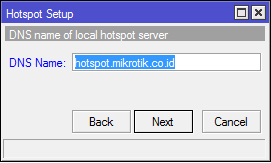
- isikan User dan passwordnya,lalu Next
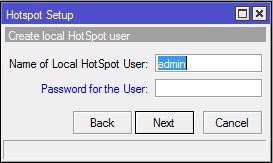
- Hotspot sudah berhasil dibuat.
12. Buka browser dan akses web sembarang, misalnya mikrotikindo.blogspot.com maka anda akan dialihkan ke halaman login hotspot mikrotik.
13. Silakan coba login dengan username : admin dan password : kosong.
14. Jika berhasil login berarti Hotspot sudah beres.
15. Untuk mengedit dan menambahkan user silakan masuk ke menu IP --> Hotspot --> klik tab Users => isikan name dan passwordnya
referensi:
http://www.mikrotik.co.id/
https://en.wikipedia.org/wiki/Hotspot_(Wi-Fi)





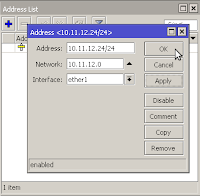





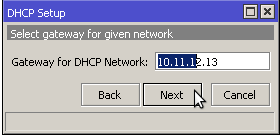



















Tidak ada komentar :
Posting Komentar